Scadenze incasso¶
La sezione permette di tenere traccia delle scadenze degli incassi da ricevere.
Dal menu laterale, selezionare «Fattura elettronica» e poi «Scadenze incasso». Appare l’elenco di tutte le operazioni a cui è associato un incasso.
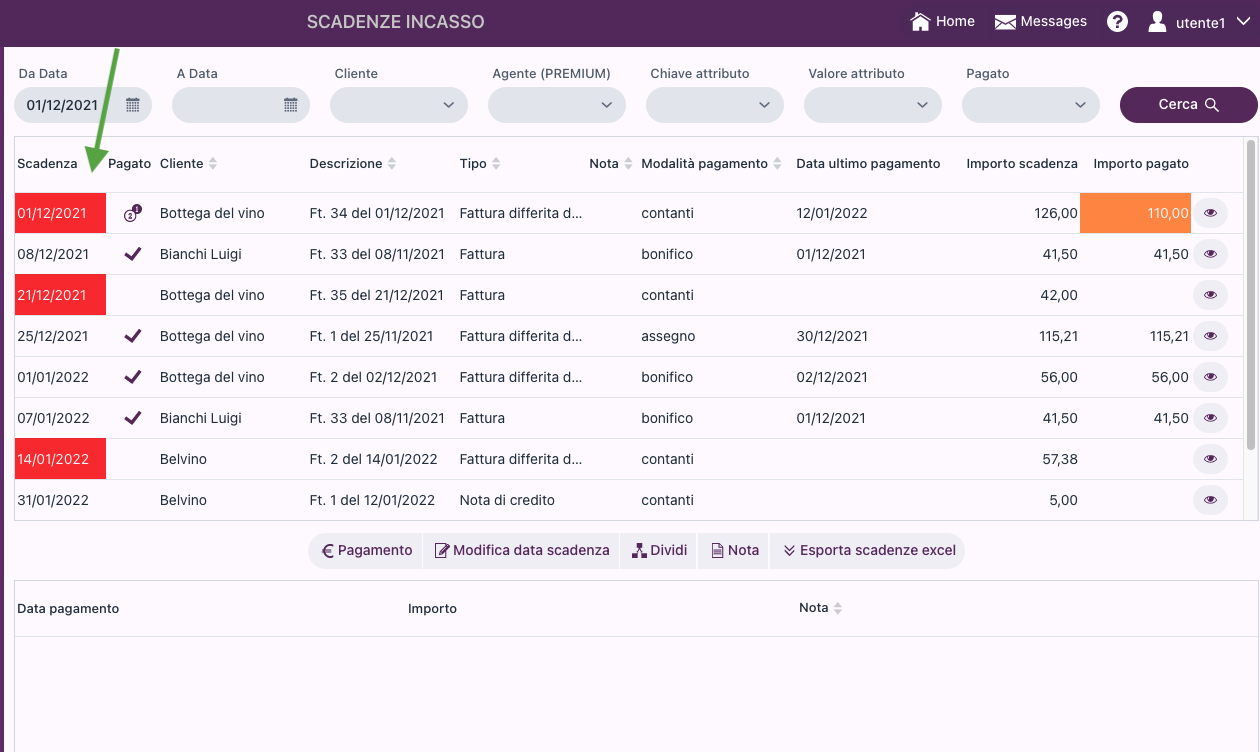
Alcune celle possono essere evidenziate in colori diversi:
Giallo: la scadenza per l’incasso è a breve;
Rosso: la data limite per ricevere l’incasso è stata superata;
Arancione: l’incasso è stato saldato parzialmente.
Fare una ricerca¶
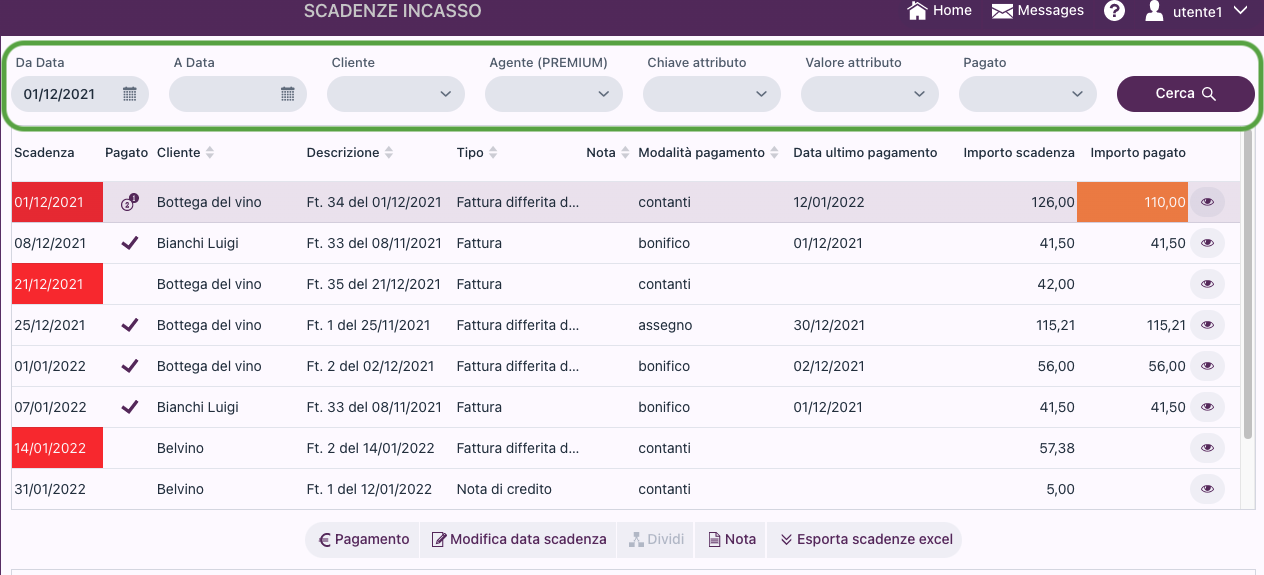
La riga in alto permette di effettuare una ricerca tra gli incassi usando vari filtri:
Data
Cliente
Agente (solo per utenti Premium): per visualizzare le scadenze dei pagamenti relativi ai diversi Agenti
Chiave e valore attributo: per filtrare la ricerca attraverso i valori inseriti in Attributi soggetto
Pagato: per visualizzare automaticamente gli incassi pagati e quelli in attesa
Dopo aver selezionato i filtri, cliccare su «Cerca».
Inserire un pagamento¶
Per aggiornare un dato, selezionare la riga corrispondente e cliccare su «Pagamento. In basso, appare la specifica degli importi relativi alla riga.
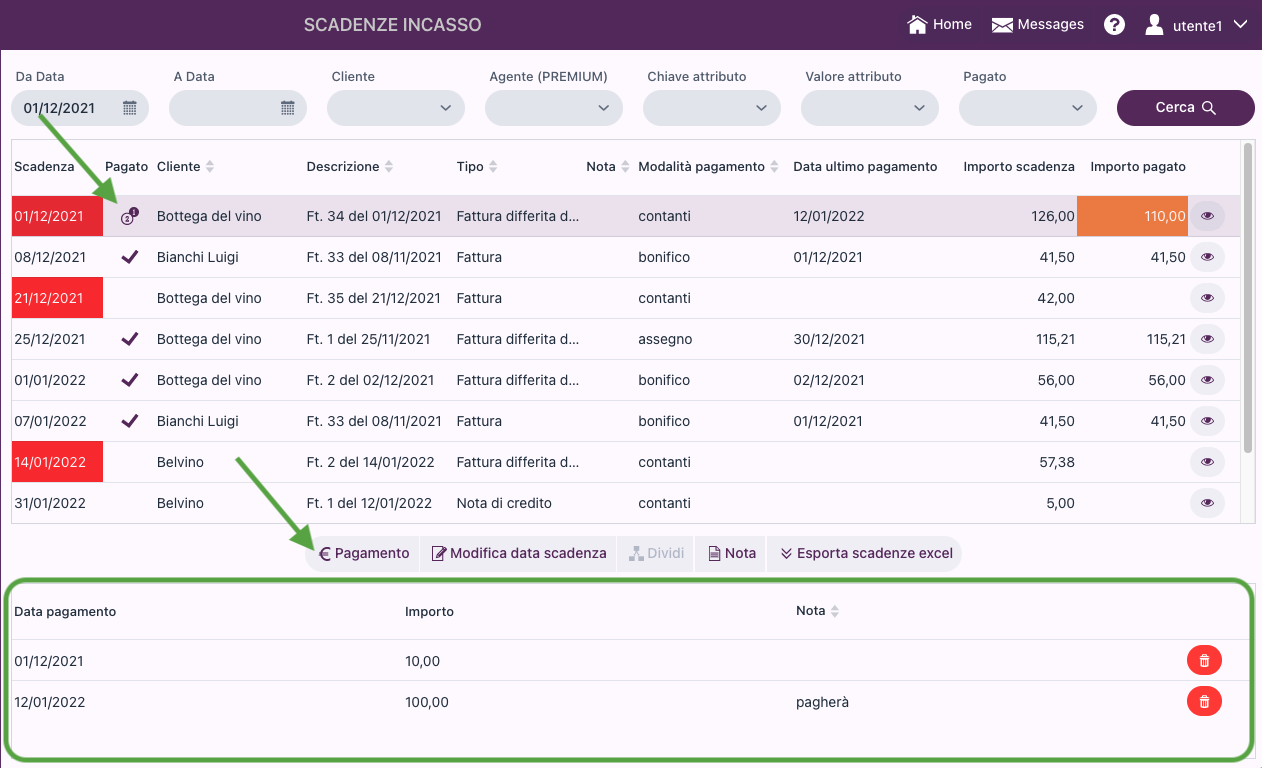
Nella finestra che si apre, inserire l’importo e la data del pagamento da registrare. Cliccare su «Conferma».
Esportare, dividere e modificare¶
La riga in basso permette di accedere a varie operazioni sugli incassi.
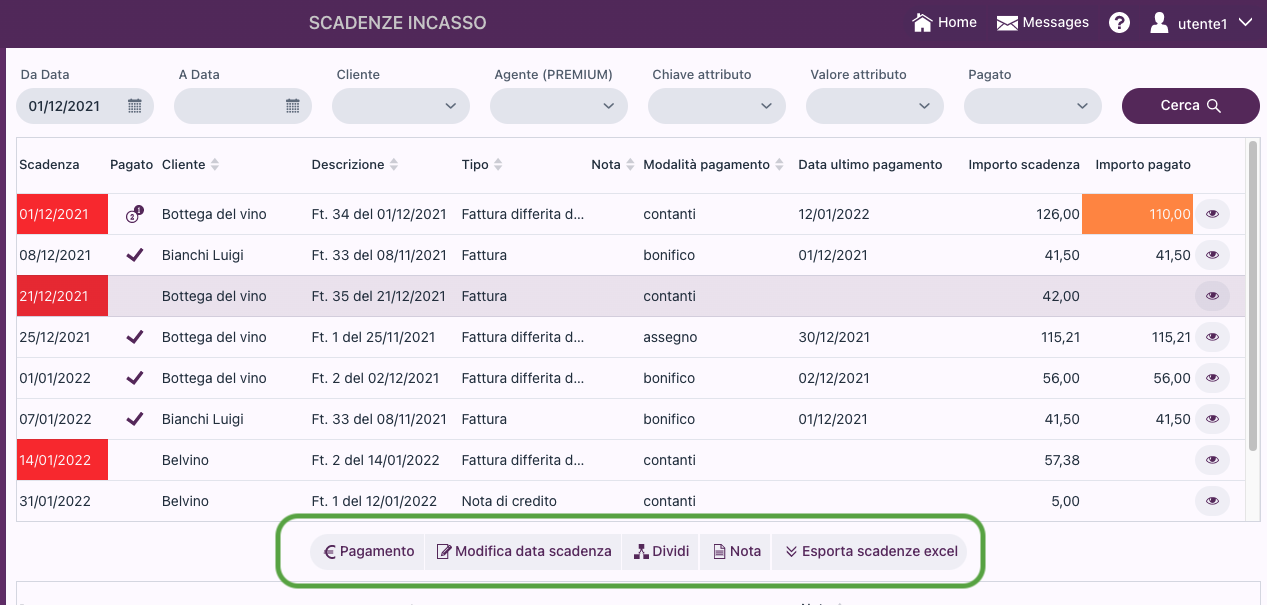
Per modificare una data di scadenza, cliccare sulla riga corrispondente e poi su «Modifica data di scadenza». Nella finestra che appare, inserire la nuova data di scadenza e cliccare su «Ok».
Per dividere un importo di una fattura non ancora saldata, selezionare la riga corrispondente e cliccare su «Dividi».
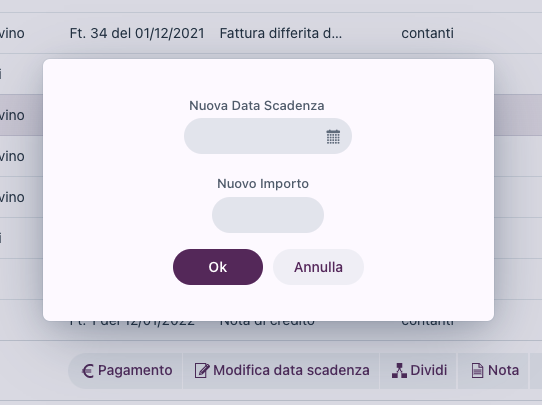
Nella finestra che appare, inserire il nuovo importo e la data di scadenza relativa. Cliccare su «Ok». Viene creata una nuova riga con l’importo selezionato e la data di scadenza.
Per aggiungere una nota ad un incasso, selezionare la riga corrispondente e cliccare su Nota. La nota viene visualizzata nella colonna relativa.
Per esportare la lista degli incassi in formato «Excel», cliccare su «Esporta scadenze Excel» e salvare il file sul proprio computer.